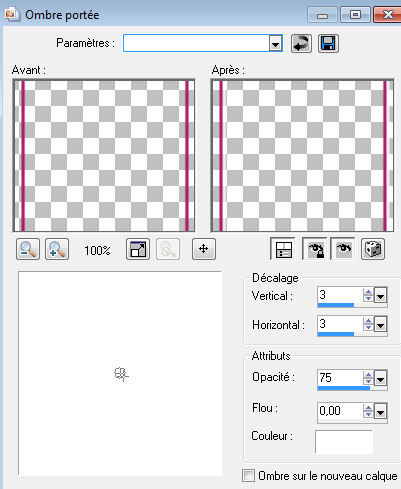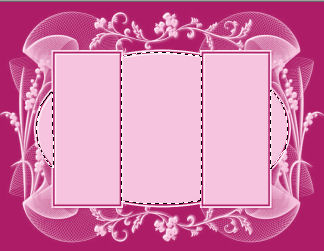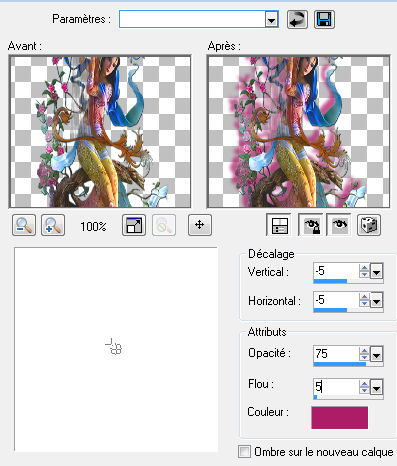Tag Le Miroir

Ce tutoriel est fait avec le psp 9
mais, il peut aussi être fait avec d'autres versions.
Pour construire ce tutoriel nous aurons besoin d'un masque,
d’un tube personnage et d'un tube paysage.
Ouvrir les tubes dans psp, les dupliquer et fermer les originaux.
Matériels :
Prenez la flèche pour suivre le tutoriel |
|
On commence!
1 - Ouvrir une nouvelle image transparente de 900x 600 pixels
(Fichier / Nouveau)
2 – Choisir une couleur foncé / #ad1d67 / de votre tube pour
l’avant plan et une couleur pâle
/ #f6c4de / pour l’arrière plan.
Mes couleurs
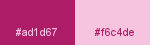
3 - Avec l’outil pot de peinture ajouter la couleur pâle dans la nouvelle
image,
ajouter un calque et y
placer la couleur foncé.
4 - Ouvrir le" masque_trois_cadres"
Calques / nouveau calque de masque / À partir d'une image.
5- Se placer sur le calque du masque ...
Calques / Fusionner /
Fusionner le groupe.
6 – Rester placer sur le calque du masque puis ...
Effets / 3D /
Ombre portée.
3-3-75-0 couleur blanche.
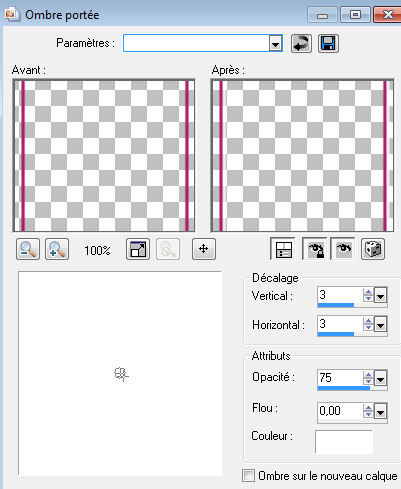
7 –Prendre l’outil Sélection Lasso/ Point à point...
Configuré comme ceci :
Point à Point / Remplacer / Progrssivité 0 / Adoucissement 0 /
Anticrénelage coché.

Sélectionner, le centre du masque ainsi que les deux petits demi soleil
de chaque côté.
Comme la capture.
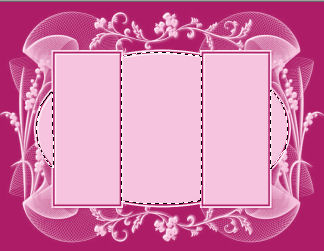
8 – Copier l’image du paysage "Escalier_Maison"
Puis,
Coller dans
la sélection.
9 – Sélection / Désélectionner.
10 – Se placer sur le calque raster 1
Ajouter un calque
L’outil Lasso /
Point à Point ... avec les mêmes configurations
qu’au numéro 7, puis,
sélectionner le rectangle de gauche.
Copier le tube personnage"belle_arc"
Coller dans la sélection.
11 – Sélection /Désélectionner.
12 – Placer votre tube au centre du rectangle.
13 – Effets/ Effets 3D / Ombre portée comme la capture...
-5 / -5 / 75 / 5 ... Couleur foncée.
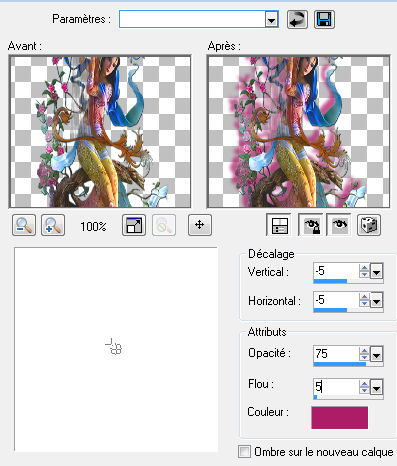
14 – Image / Dupliquer ... Image / Miroir.
On oublie pas d’aller placer le pied du personnage ... "Belle_Arc" ...
sur la ligne rose du rectangle afin qu’elle
ne soit pas dans le vide.
15 – Image / Ajouter des bordures de 2 pixels couleur pâle.
16 - Image / Ajouter des bordures de 5 pixels couleur foncée.
17 - Redimentionner votre tag à 900 de largeur.
Il nous reste qu'à signer notre chef-d'oeuvre.
J'espère que vous avez eu autant de plaisir à le
réaliser que moi à le créer.
Bonne création à tous!
.........................................................
© Ptite Louve ... Lucette
Mise à jour : 03 octobre 2019
26 janvier 2010
-----------------------------------------------------
Ce tutoriel est une création personnelle.
Toute ressemblance avec un autre n'est que pure coïncidence.
Mes tutoriels sont libres de droit
Donc tu peux t'en servir par contre un lien vers mon
site serait apprécié …
http://chezlu7.com
Les tubes ont été trouvés sur le net.
Si ils t'appartiennent tu me contactes
Et je mettrai un lien vers ton site.
Retour aux tutoriels